注册一个Web组件至全局缓存
步骤1:为组件生成一个密钥。打开vs.net命令提示窗口,输入如下命令 :
格式::Sn.exe –k 你取的密钥文件名如图1所示。
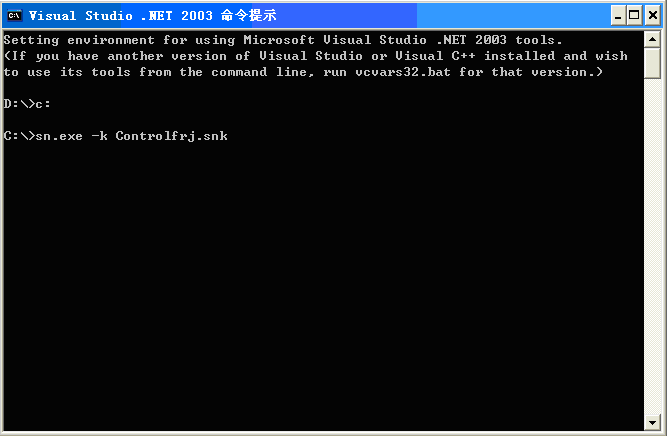
图1
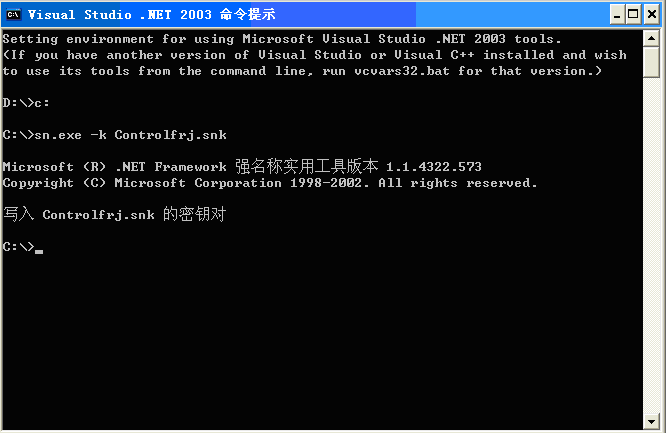
图2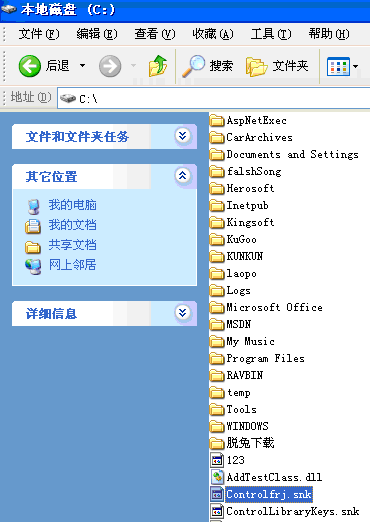
图3
步骤2:在你创建的组件 AssemblyInfo.cs 文件中AssemblyKeyFile项中填写你的密钥文件信息,如: [assembly: AssemblyKeyFile("c:\\Controlfrj.snk")]
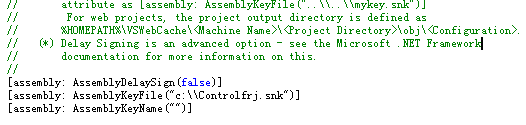
图4
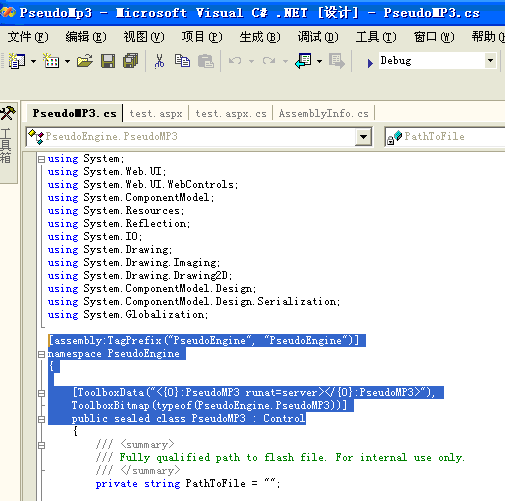
图5
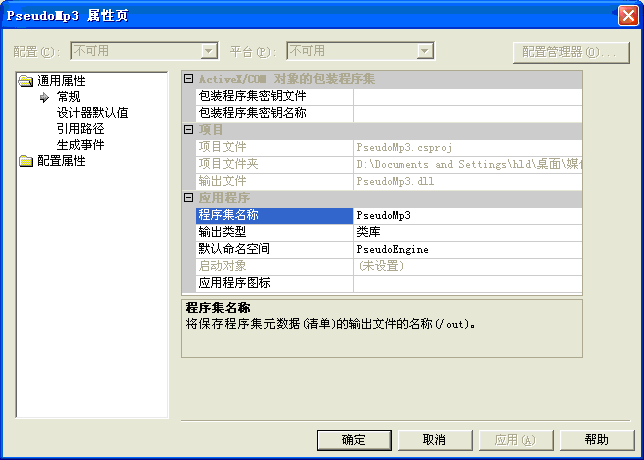
图6
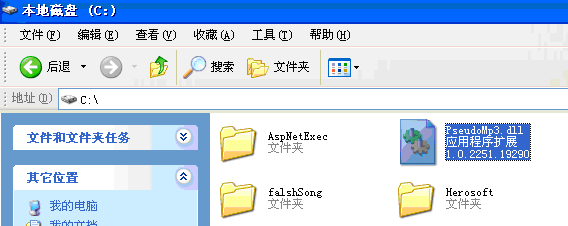
图7
步骤3:通过命令方式或将组件程序集复制到: 操作系统所在盘符:\windows\assembly (本例以WinXP 操作系统为例) 命令方式如图8:
格式:Gacutil.exe –i 你的dll文件所在的路径信息
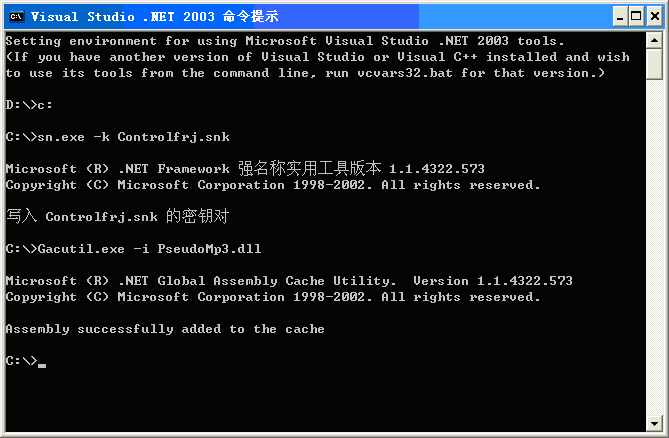
图8
步骤4:在Assembly文件夹中选中刚才注册的组件并右击在弹出的菜单中点击属性,复制组件的版本信息与公钥标记,如图9所示。
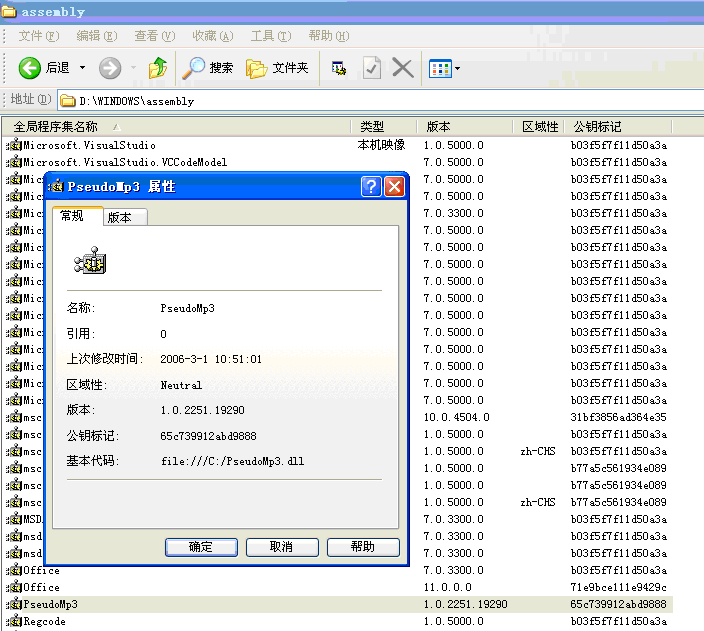
图9
步骤5:打开 你的操作系统所在盘符:\ WINDOWS\Microsoft.NET\Framework\你的当前操作系统版本号\config(本例为:D:\WINDOWS\Microsoft.NET\Framework\v1.1.4322\CONFIG)文件夹,对其中的machine.config用记事本进行编辑。
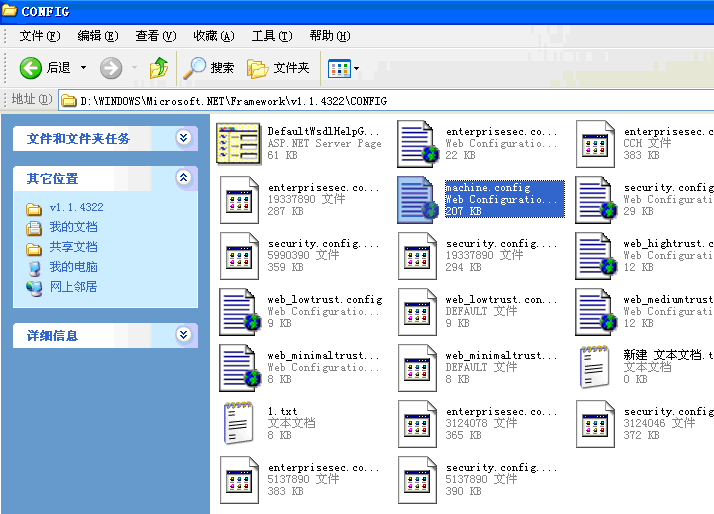
图10
步骤6:找到assemblies项,在其中添加如下子项:
<addassembly="PseudoMp3,Version=1.0.2251.19290,Culture=neutral,PublicKeyToken=<?xml:namespace prefix = st1 />65c739912abd9888"/>如图12所示。
其中addassembly:你的程序集名称(非命名空间名称);Version:程序集版本号;Culture=neutral;PublicKeyToken:公钥标记。
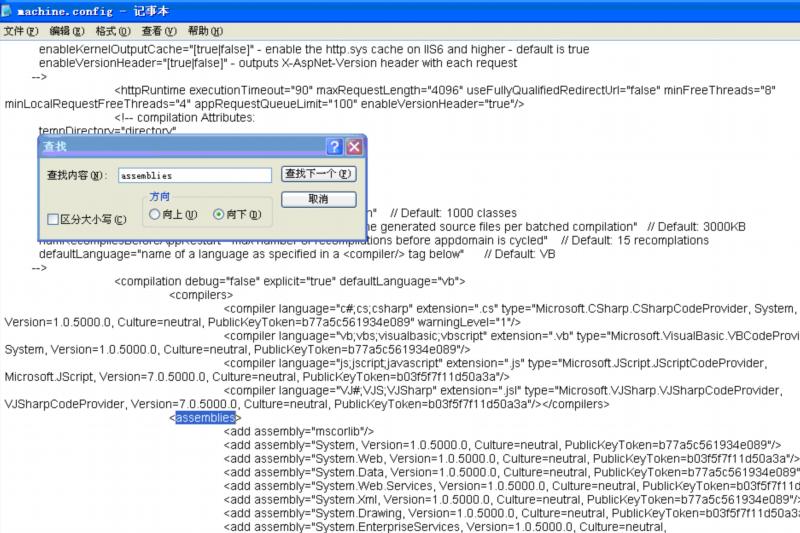
图11
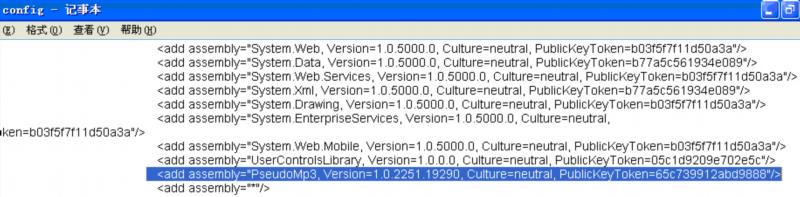
图12
步骤7:在web窗体里注册你的组件后,开始自由使用。如图14所示。
如:<%@ Register TagPrefix="pseudoengine" Namespace="PseudoEngine" Assembly="PseudoMp3" %>
在窗体中使用:
<pseudoengine:PseudoMP3 id="PseudoMP32" runat="server"></pseudoengine:PseudoMP3></TD>
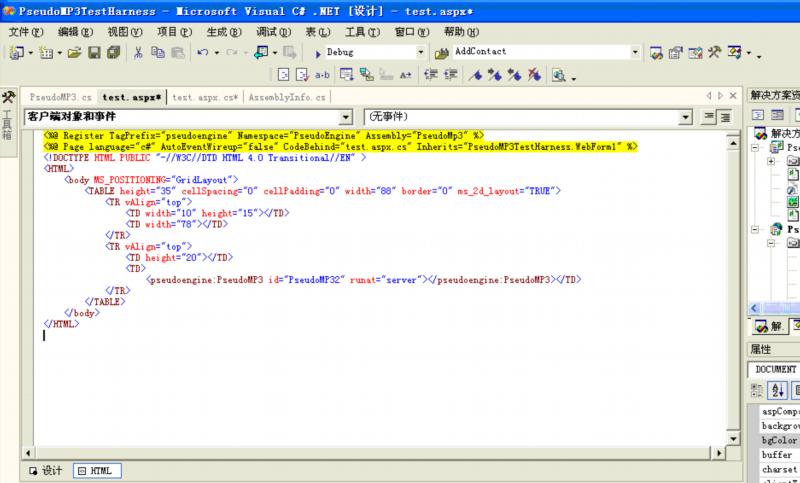
图13




 本文介绍如何将Web组件注册到全局缓存的过程,包括生成密钥、配置组件信息、复制组件到指定目录、编辑配置文件等步骤。
本文介绍如何将Web组件注册到全局缓存的过程,包括生成密钥、配置组件信息、复制组件到指定目录、编辑配置文件等步骤。

















 8859
8859

 被折叠的 条评论
为什么被折叠?
被折叠的 条评论
为什么被折叠?








